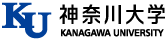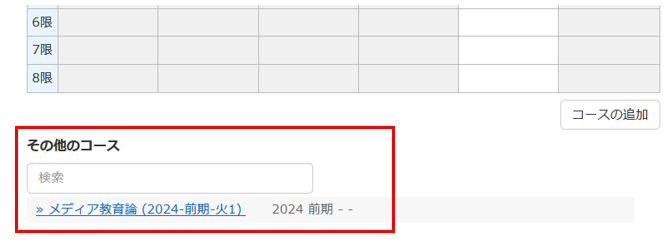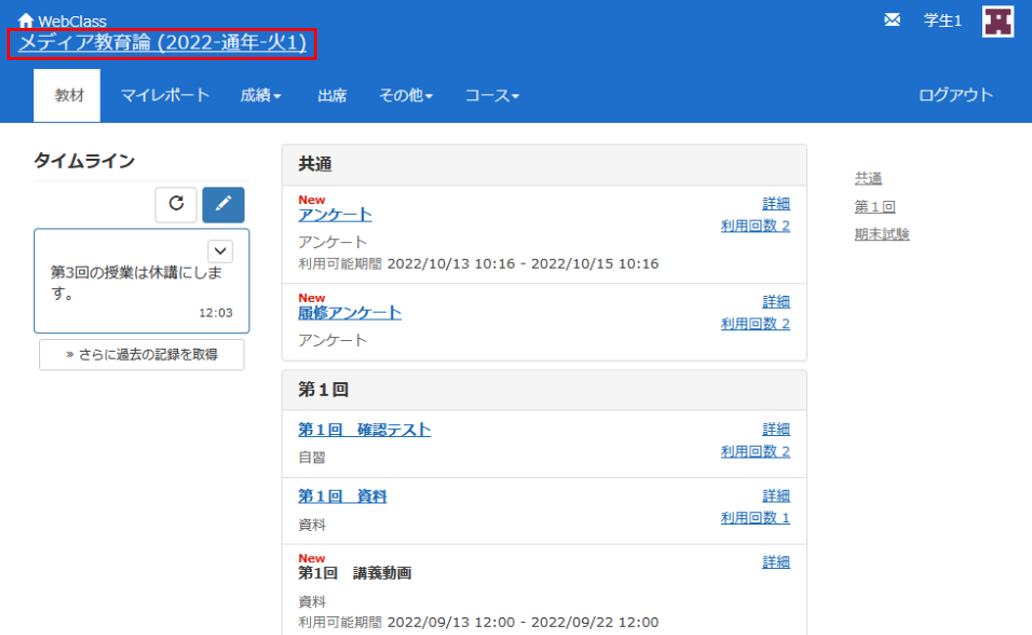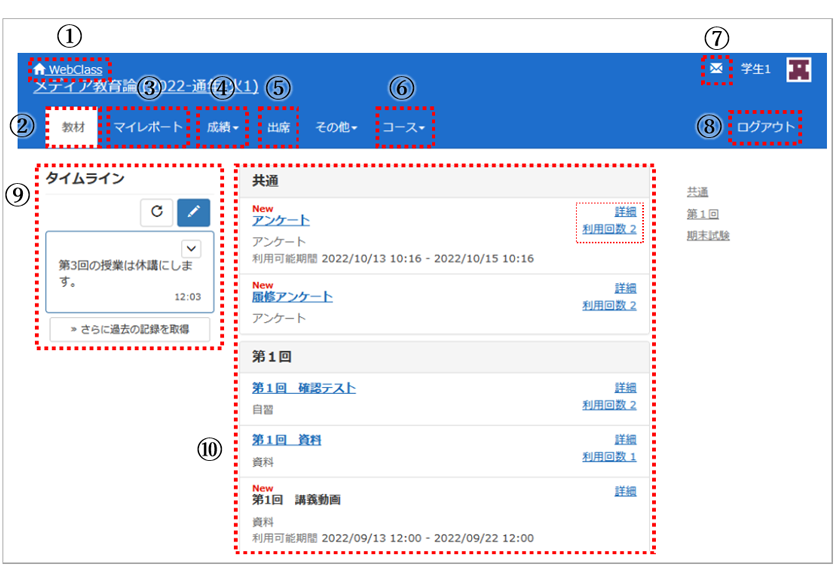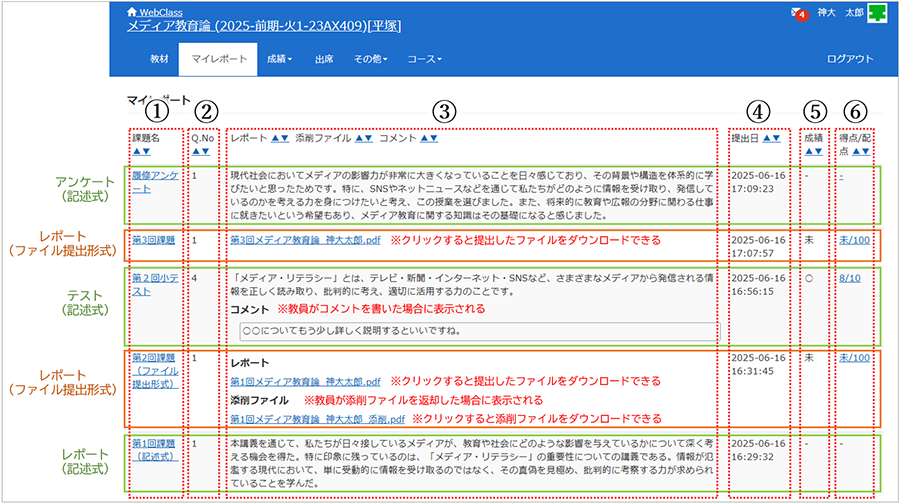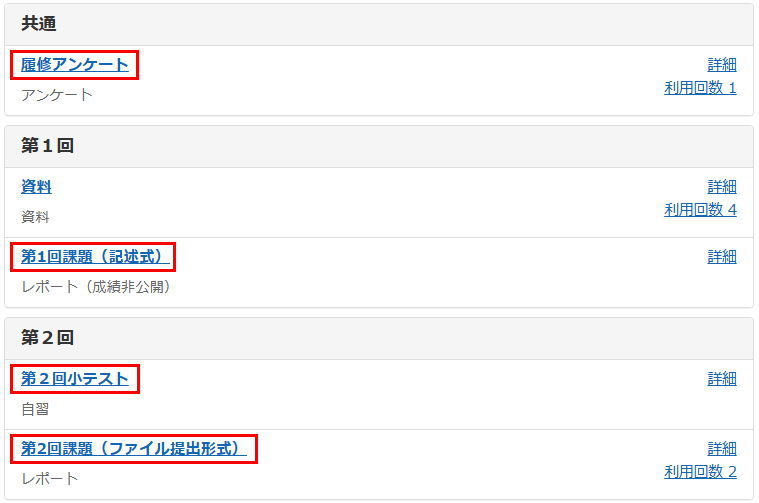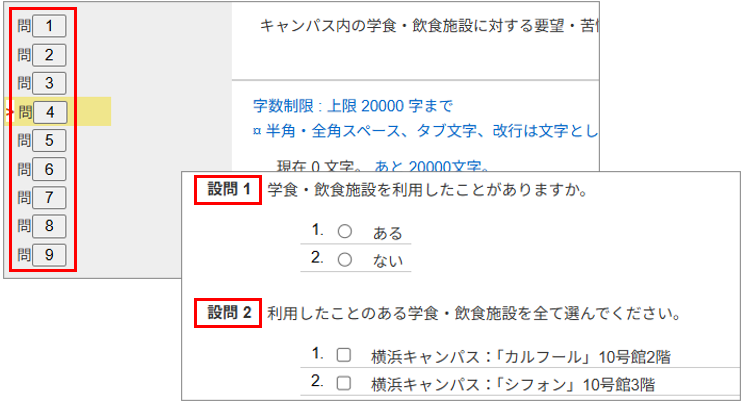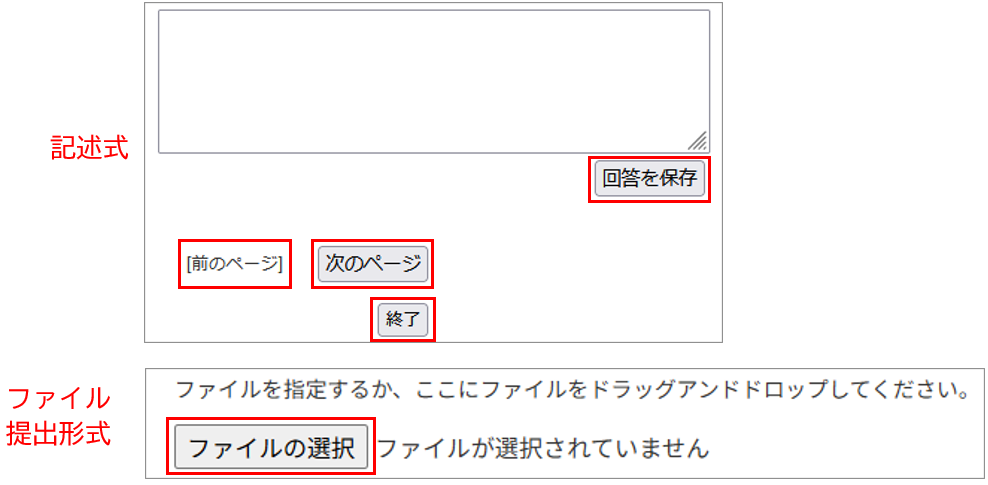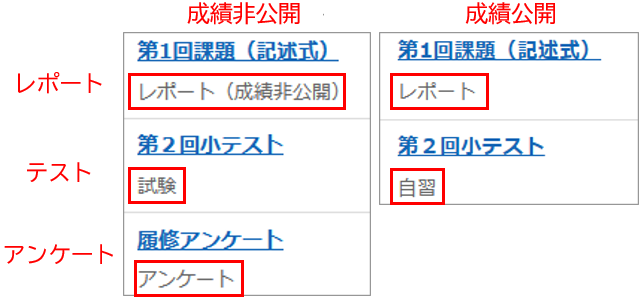学生向けマニュアル
2-3コース(授業ページ)
コースを表示する
WebClassトップページ(時間割ページ)からコース(授業ページ)にアクセスします。
1WebClassにログイン後、時間割表からアクセスしたいコース名をクリックします。
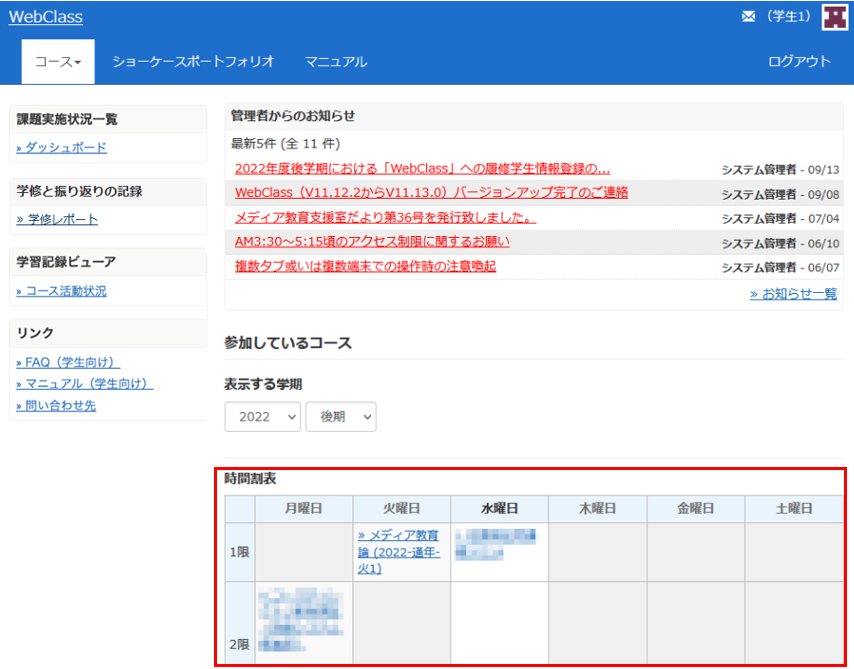
2選択したコース名が画面左上に表示されたら、コースページへのアクセスが完了です。
コースの画面構成
コースにアクセスすると、教材の一覧が表示されます。画面上部には各種メニューが表示されます。
①WebClass
WebClassトップページ(時間割ページ)が表示されます。
②教材
コース画面が表示されます。
③マイレポート
レポート・アンケート・テストの記述式の回答内容および提出ファイルの提出日、得点等が表示されます。ファイルはダウンロードすることもできます。
詳細は 「マイレポート」をご覧ください。
④成績
集計教材の利用回数・得点・合計・平均等が表示されます。
テスト結果受験したテストの問題・得点・回答内容・正解を見ることができます。
⑤出席
担当教員がWebClassの出席機能にて出席を管理した場合のみ反映されます。
※教室でカードリーダーに学生証をかざした履歴とは連動していません。
⑥コース
開講情報コース管理者(担当教員)や自身の利用状況(権限・利用回数・利用時間)など確認することができます。
アクセスログログイン回数・合計利用時間・ログインごとのログイン時間とログアウト時間が確認できます。
⑦お知らせ/メッセージ
最新のお知らせやメッセージを確認することができます。アイコンには通知件数が表示されます。
※メッセージはそのコースに紐づけられたメッセージのみ表示されます。
⑧ログアウト
WebClassの利用終了時や離席時、デバイス変更(スマートフォン→PC等)する際には、必ずログアウトしてください。
⑨タイムライン
教員や学生の投稿が表示されます。
※学生の投稿は教員が許可した場合のみ可能です。
⑩教材一覧
教材が表示されます。
詳細結果履歴や利用履歴が確認できます。
利用回数教材のアクセス回数・利用時の開始時刻や終了時刻などが確認できます。
マイレポート
レポート・アンケート・テストの記述式の回答内容、提出ファイルや提出日、得点等が確認できます。
出し直しをした場合は最後に提出した回答内容・ファイルしか表示されません。
テスト・アンケートの場合、選択肢や単語・数値(記述式の回答内容や提出ファイル以外)の回答、自動採点による得点は表示されません。
利用可能期間外も確認することができますが、教員が非表示(非公開)に設定したレポート・アンケート・テストは提出できていたとしても表示されません。
コースに紐づく提出状況しか表示されません。他のコースの提出状況を確認したい場合は、画面左上の「WebClass」をクリックし、時間割表からコースを切り替えてください。
③レポート・添削ファイル・コメント
レポート・アンケート・テストの記述式の回答内容および提出ファイル、添削ファイル、教員のコメントが表示されます。
提出ファイル・添削ファイルはファイル名をクリックするとダウンロードすることができます。
④提出日
記述式提出画面で[次のページ][前のページ]や[回答を保存]、これらをクリックせずに[終了]をクリックした日時が表示されます。
ファイル提出形式提出画面でファイルをアップロードした日時が表示されます。
出し直しをした場合は最後に提出(回答)した日時が表示されます。
⑥得点/配点
-成績非公開のレポートやテストのため得点/配点は非公開
-(下線付き)アンケートのため得点/配点なし
未/配点未採点/配点
得点/配点得点(採点済)/配点
※下線付きの得点/配点をクリックすると、設問・回答・正解・解説が確認できます。